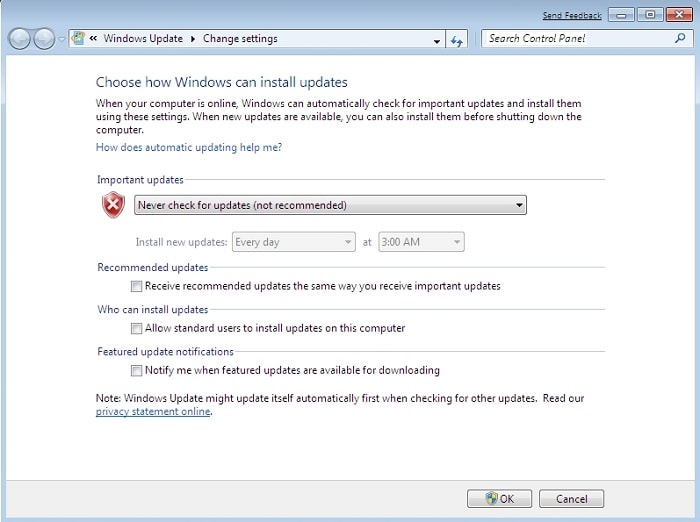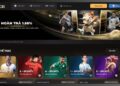Khá là nhiều bạn than phiền với chúng rằng rằng khi dùng hệ điều hành Windows 10 thường xuyên gặp thông báo your windows license will expire soon. Dù các bạn đã tắt nhưng một lúc sau thông báo đó lại tiếp tục xuất hiện, cản trở quá trình làm việc, gây khó chịu cho người dùng.
Theo như chúng mình được biết thì đây không phải do lỗi hệ điều hành Win 10. Mà thông báo này liên tục xuất hiện nhằm nhắc nhở các bạn cần kích hoạt lại win bản quyền. Vì bó đã gần hết thời hạn sử dụng. Vậy làm như nào để thông báo đó không xuất hiện bất thình lình như thế nữa thì hãy cùng mình khám phá nó ở đây.
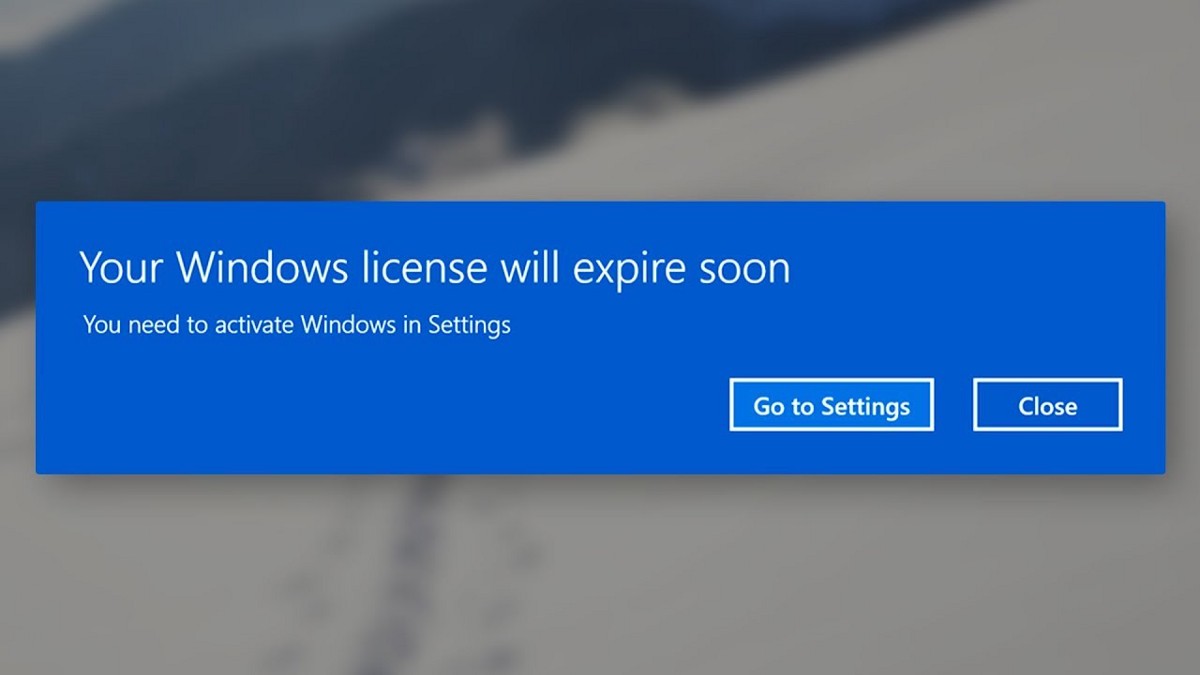
Mục Lục Bài Viết
Your Windows license will expire soon là gì?
Your Windows license will expire soon là thông báo của hệ điều hành Windows. Thông báo này muốn nói với bạn rằng bản quyền của Windows sắp hết hạn trong thời gian tới. Tình trạng này có thể xảy ra do người dùng cập nhật Windows từ những phiên bản thấp hơn như: Windows 7, windows 8.1 lên windows 10. Nếu như hệ điều hành Windows hiện tại của người dùng có bản quyền thì khi update bạn sẽ nhận được bản quyền Win 10 miễn phí trong thời gian 1 năm.
Nếu người dùng không sử dụng bản windows có bản quyền thì bạn chỉ có thể sử dụng miễn phí trong khoảng 30 ngày. Sau đó, bạn sẽ được máy tính thông báo Your Windows license will expire soon. Và để không hiện thông báo này nữa thì người dùng sẽ phải update bản mới có bản quyền. Tuy nhiên, nếu người dùng chưa thể mua ngay bản mới thì có thể áp dụng một số cách sau.
Cách tắt thông báo Your Windows license will expire soon
Cách 1: Sử dụng Services (dịch vụ)
B1: Trên Window tại ô Search box, bạn gõ Service và ấn Enter.
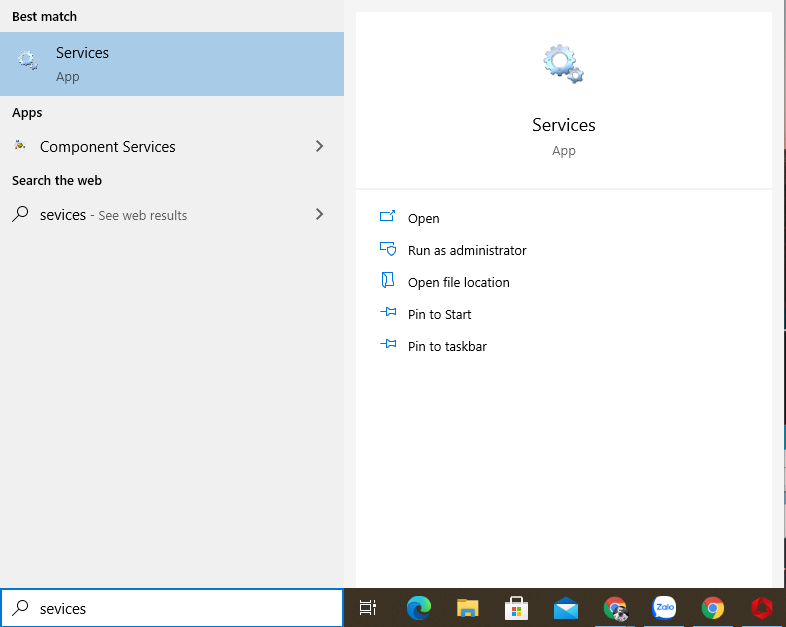
B2: Giao diện Service hiện ra, rê chuột xuống phần Windows License Manager Sevices ấn trực tiếp vào nó.
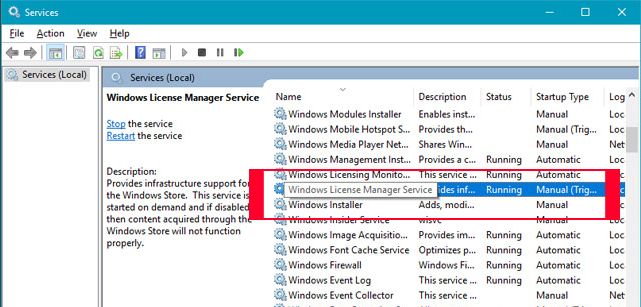
B3: License Manager của cửa sổ quản lý bản quyền lúc này hiện ra. Ở Startup type các bạn click vào Disable. Xong nhấn Apply và ấn OK là xong.
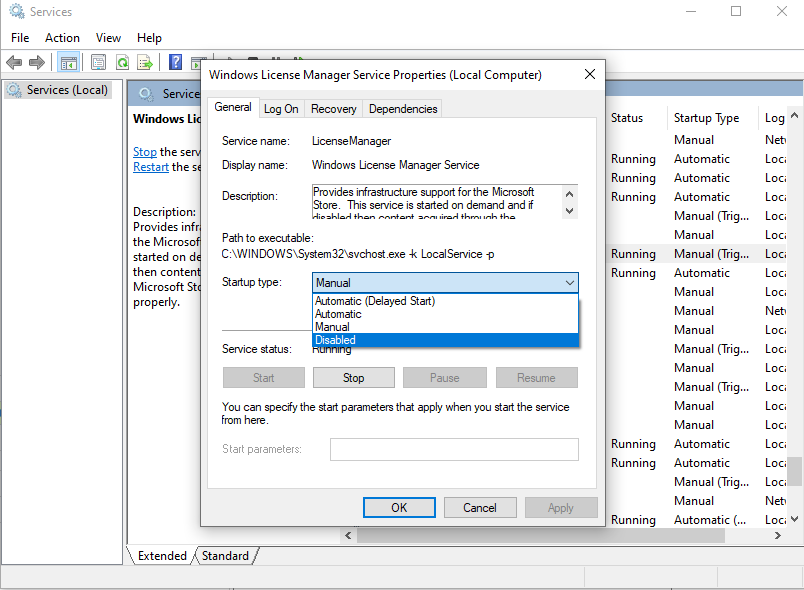
Với cách thức này sẽ giúp chúng ta tắt trình quản lý key bản quyền tạm thời trên win 10. Và tất nhiên nó chỉ giúp bạn 1 phần là bạn không thấy thông báo your windows license will expire soon nữa thôi. Nếu bản quyền hết hạn rồi thì 1 số tính năng của Windows, bạn sẽ không thể sử dụng được vì bị giới hạn. Nhưng về cơ bản là bạn vẫn dùng tốt nha.
Cách 2: Tắt bằng Task Manager
B1: Bấm tổ hợp phím Ctrl + Alt + Delete để khởi động Task Manager.
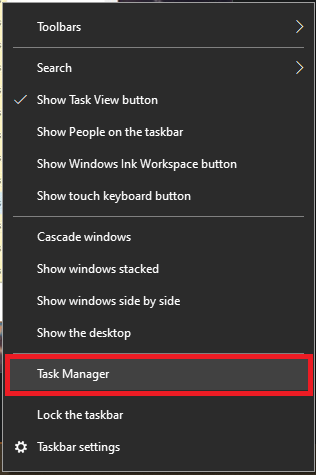
B2: Tại cửa sổ Task Manager chọn Processes, tìm Windows Explorer ấn chuột phải vào nó và End Task.
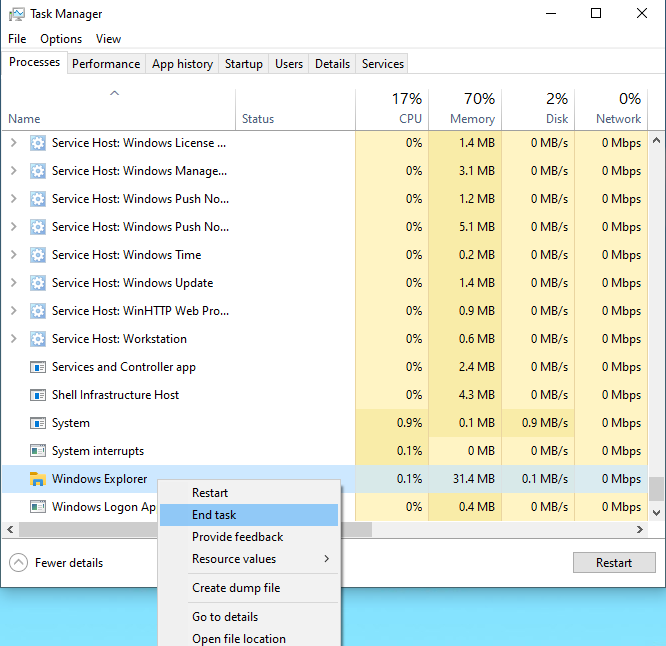
B3: Chọn File => Run new task.
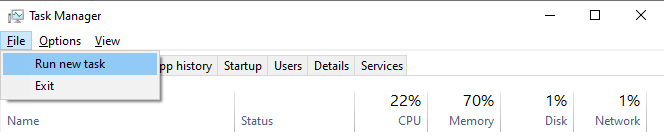
B4: Ở Create new task, bạn gõ explorer.exe và bấm OK để về tình trạng cũ.
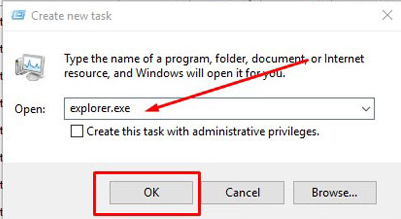
Cách 3: Đặt lại thời gian dùng thử (Trial Time)
Trường hợp thời gian dùng thử Windows 10 của bạn đã hết, bạn có thể dùng cách này để tránh lỗi thông báo your windows license will expire soon.
Bạn Reset lại thời gian dùng thử thông qua Command Propt và Registry Editor xong nó sẽ cho phép bạn dùng lại thử như bình thường. Để thực hiện bạn hãy làm theo các bước sau đây:
B1: Mở Command Prompt thông qua tổ hợp phím Windows + R. Xong hộp Run hiện ra thì gõ cmd và nhấn OK.
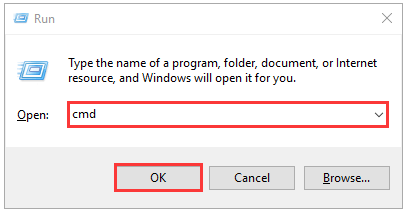
B2: Vào Command Prompt, gõ lệnh slmgr –ream và sau đó nhấn Enter nha. Với cái lệnh này bạn dùng để xóa Product Key nhé.
B3: OK và restart lại máy là xong. Lúc này nó không khác gì việc mình hack lại bản quyền dùng thử cả nhé, thế là tiếp tục xài thêm 30 ngày nữa.
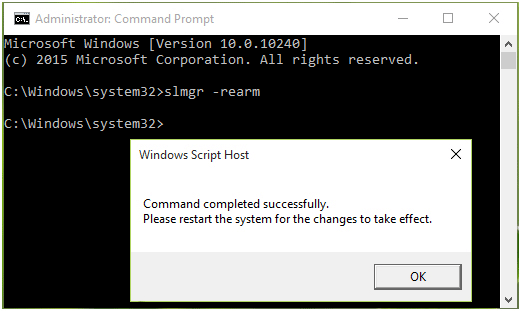
Cách 4: Chỉnh sửa Local Group Policy
Đây là cách có công dụng như việc bạn tắt update win 10 vậy. Để dùng nó bạn hãy làm theo hướng dẫn như sau:
B1: Vào menu Start và mở Run hoặc nhấn tổ hợp mà chúng ta hay dùng là Windows + R.
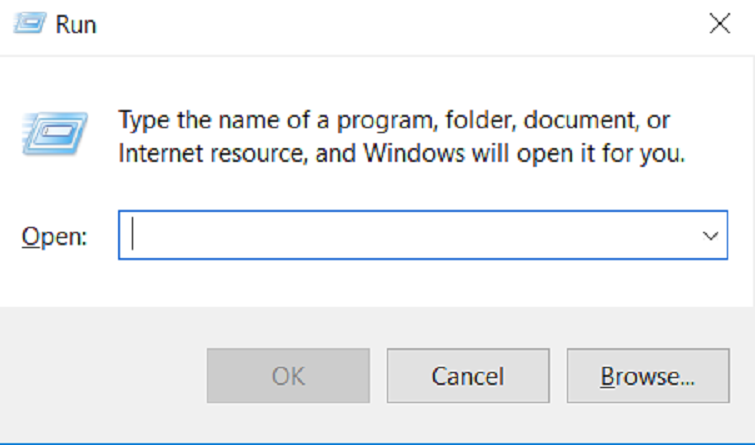
B2: Ở hộp thoại Run bạn gõ gpedit.msc và nhấn Enter.
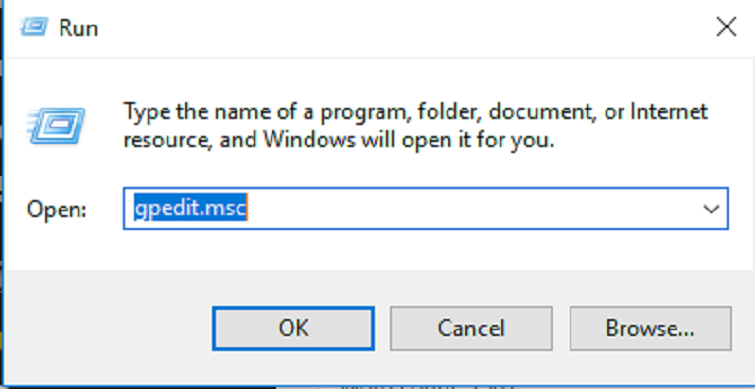
B3: Một cửa sổ sẽ hiện lên tên Local Group Policy Editor.
B4: Bên trái của cửa sổ lúc này, bạn chọn thứ tự theo các dẫn sau: Computer Configuration => Administrative Templates => Windows Components => Windows Update.
B5: Một danh sách Cìa đặt nằm bên phải cửa sổ lúc này sẽ hiện ra.
B6: Rê chuột chọn vào No auto-restart with logged-on users for scheduled automatic updates installtions.
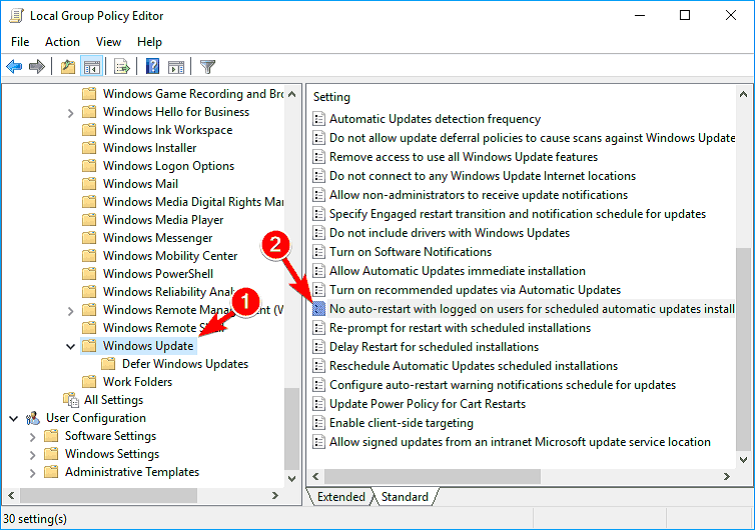
B7: Hộp thoại khác hiện ra bạn nhấp con chuột vào Enable rồi nhấn OK.
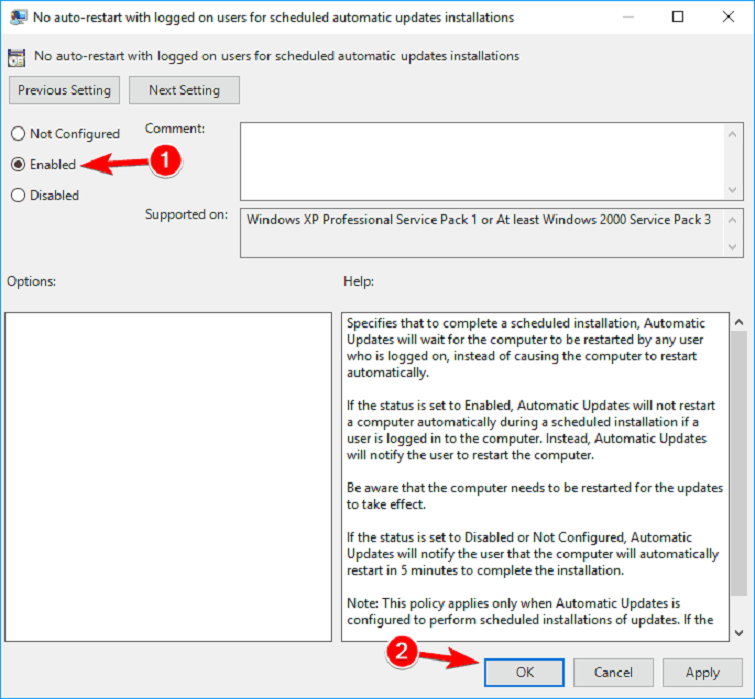
Thế là bạn đã hoàn thành các bước thông qua việc chỉnh sửa Local Group Policy để tăt đi thông báo Your Windows license will expire soon.
Cách 5: Sử dụng Registry Editor để sửa lỗi
Ngoài ra bạn có thể thử tắt thông báo đó bằng cách sử dụng một vài thao tác trong Registry Editor. Các bước thực hiện như sau:
B1: Mở lệnh Run thông qua tổ hợp phím Windows + R.
B2: Nhập regedit và ấn Enter.
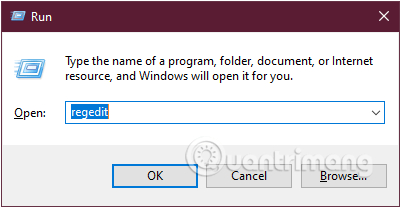
B3: Bạn nên sao lưu trước khi sửa registry. Vào file => Export.
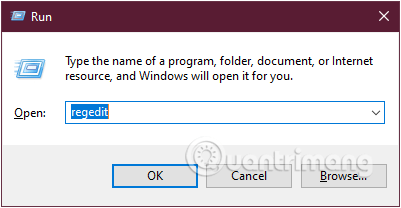
B4: Hiện ra 1 cửa sổ, bạn chọn All trong Export range và nhập tệp cần. Chọn nơi để lưu và Save nó lại.
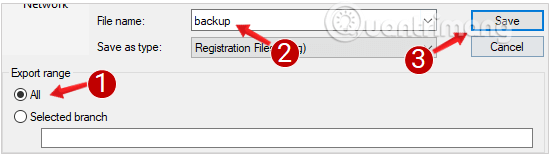
B5: Mở Command Prompt, chạy Run as administrator. Với win 10 hoặc các phiên bản mới hơn thì ở Run as administrator sẽ hiện Command Prompt.
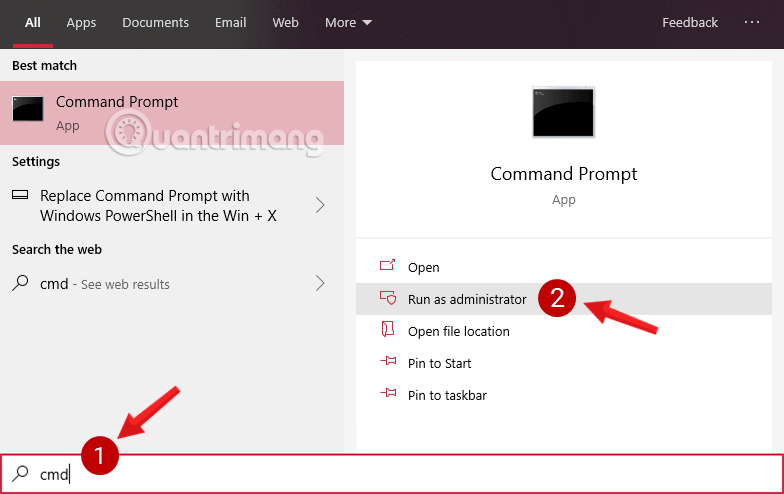
B6: Ở cửa sổ Administrator: Command Prompt bạn nhập lệnh dưới đây vào:
reg add “HKLMSoftwarePoliciesMicrosoftWindows NTCurrentVersionSoftware Protection Platform” /v NoGenTicket /t REG_DWORD /d 1 /f
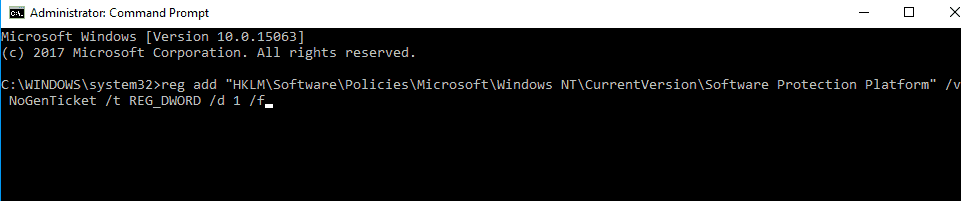
Việc nhập lệnh này giúp bạn ngăn chăn thông báo lỗi your windows license will expire soon.
Ngoài ra khi bạn gặp vấn đề nào khi đổi Registry thì chỉ cần chạy lại tệp sao lưu để khôi phục lại máy về trang thái lúc đầu.
Ok, như vậy qua 5 cách listnhacai nêu trên hi vong các bạn đã biết tắt thông báo your windows license will expire soon cho máy tính rồi đúng không nào. Chúc các bạn thực hiện thành công!